
ImageMagick CLI 명령어 사용하기
Windows10 에서 imagemagick을 설치하고 CLI 명령어를 이용해서 이미지를 변환하는 방법을 알아본다.
블로그에 사용하기 위해 unsplash에서 받은 고해상도 이미지의 크기를 줄이거나 위/아래를 기준으로 잘라내고 싶을 때 사용할 수 있다.
imagemagick의 Basic Usage를 참고한다.
imagemagick 설치
“Chocolatey” 패키지관리자 또는 공식 웹페이지에서 다운로드하여 설치할 수 있다.
“Chocolatey” 에서 “imagemagick” 패키지를 검색하면 여러가지가 나오는데 “–version” 옵션으로 특정 버전을 설치한다.
❯ choco search imagemagick
Chocolatey v0.10.15
imagemagick 7.0.11.8 [Approved]
imagemagick.tool 7.0.11.8 [Approved] Downloads cached for licensed users
imagemagick.app 7.0.11.8 [Approved]
graphicsmagick-q16 1.3.35 [Approved] Downloads cached for licensed users
graphicsmagick 1.3.32 [Approved] Downloads cached for licensed users
amt 11.0 [Approved] Downloads cached for licensed users
6 packages found.
❯ choco install imagemagick --version 7.0.11.8
설치 완료 후 magick.exe 버전을 확인한다.
❯ & 'C:\Program Files\ImageMagick-7.0.11-Q16-HDRI\magick.exe' -version
Version: ImageMagick 7.0.11-8 Q16 x64 2021-04-17 https://imagemagick.org
Copyright: (C) 1999-2021 ImageMagick Studio LLC
License: https://imagemagick.org/script/license.php
Visual C++: 192829913
Features: Cipher DPC HDRI Modules OpenCL OpenMP(2.0)
Delegates (built-in): bzlib cairo flif freetype gslib heic jng jp2 jpeg jxl lcms lqr lzma openexr pangocairo png ps raw rsvg tiff webp xml zip zlib
실행파일 alias 설정
터미널 환경에서 “magick”만 사용할거라 환경변수에 “path”에 추가하는 대신 “PowerShell”에서 Alias를 설정하기로 한다.
$PROFILE을 편집기로 열고 Set-Alias로 magick.exe의 경로를 지정한다.
> code $PROFILE
... (add alias)
Set-Alias magick -Value 'C:\Program Files\ImageMagick-7.0.11-Q16-HDRI\magick.exe'
... (save)
> . $PROFILE
이미지를 svg로 변환
jpg 또는 png 이미지를 지정된 크기의 svg 이미지로 변환하고 변환된 파일의 정보를 확인해 본다. magick는 확장자를 보고 이미지의 포맷을 결정한다.
> magick .\me.jpg -resize 100x100 .\me.svg
❯ magick identify me.jpg
me.jpg JPEG 155x108 155x108+0+0 8-bit sRGB 6843B 0.000u 0:00.000
❯ magick identify .\me.svg
.\me.svg SVG 100x70 100x70+0+0 16-bit sRGB 20732B 0.016u 0:00.012
이미지 리사이즈 후 자르기
고해상도 이미지를 특정 사이즈로 변경 하고 이미지의 가운데를 기준으로 아래쪽으로 100픽셀을 잘라낸다. 이미지 사이즈를 줄이기위해 이미지 포맷은 webp로 변환한다.
이 페이지의 타이틀 이미지를 아래의 옵션으로 crop 해서 잘랐다.
-resize 900x600
-gravity Center
-crop 900x600-0-100
변환 이미지 포맷은 확장자로 정해진다.
❯ magick .\almos-bechtold-AJ_Mou1FUS8-unsplash.jpg -resize 900x600 -gravity Center -crop 900x600-0-100 imagemagick_title_crop.webp
❯ magick identify .\almos-bechtold-AJ_Mou1FUS8-unsplash.jpg
.\almos-bechtold-AJ_Mou1FUS8-unsplash.jpg JPEG 1920x1280 1920x1280+0+0 8-bit sRGB 428917B 0.000u 0:00.000
❯ magick identify .\imagemagick_title_crop.webp
.\imagemagick_title_crop.webp WEBP 900x500 900x500+0+0 8-bit sRGB 25492B 0.000u 0:00.008
이미지 자르기 기준
이미지를 왼쪽/오른쪽 또는 위/아래 기준으로 자르고 싶을 때 아래와 같이 “-crop” 옵션을 사용한다.
-crop -500-0 : 오른쪽 500픽셀 자름.
-crop +500-0 : 왼쪽 500픽셀 자름.
❯ magick identify .\main_screen.png
.\main_screen.png PNG 2400x1080 2400x1080+0+0 8-bit sRGB 2.00877MiB 0.000u 0:00.000
❯ magick .\main_screen.png -gravity center -crop -500-0 m5_main_screen.png
❯ magick .\main_screen.png -gravity center -crop +500-0 m6_main_screen.png
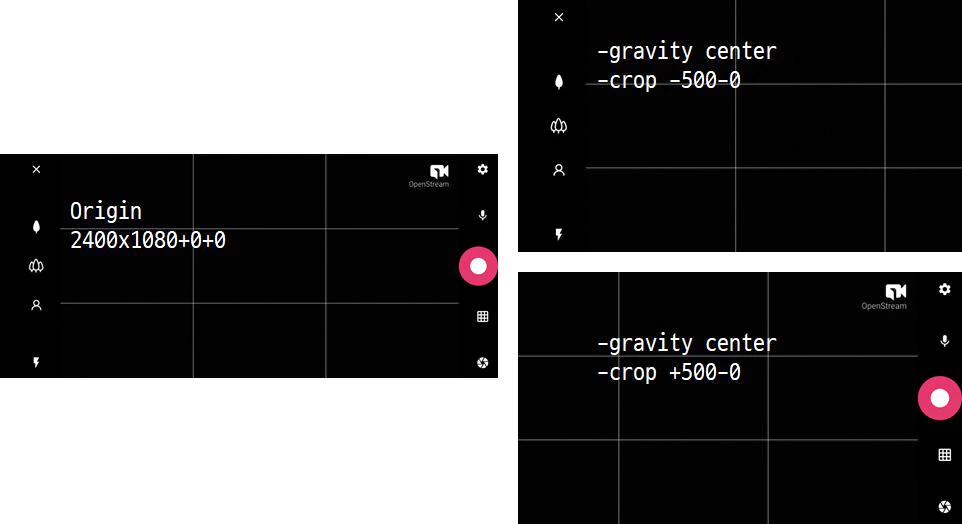
명령어 결과 이미지로 저장
윈도우즈 터미널에서 파워쉘 명령어의 결과를 이미지로 저장하고 싶을 때는 아래와 같이 명령어의 결과를 “Out-String”로 변환하여 magick로 보낸다.
magick -font D2Coding label:@- cmdlet-img.png
❯ Get-Process | Where-Object {$_.mainWindowTItle} |format-table id,name,mainwindowtitle | Out-String | magick -font D2Coding label:@- cmdlet-img.png
❯ magick identify .\cmdlet-img.png
.\cmdlet-img.png PNG 685x239 685x239+0+0 8-bit Gray 256c 12973B 0.000u 0:00.000
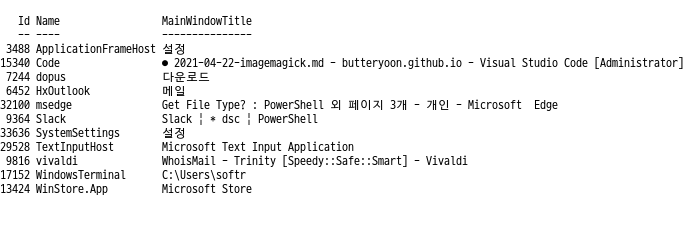
WSL Ubuntu 20.04
WSL 환경에서는 apt 명령어로 설치하고 아래와 같이 “convert” 명령어를 사용한다.
sudo apt update
sudo apt-get install build-essential
sudo apt install imagemagick
Convert png to svg
❯ convert -resize 256x256 me_profile.png me_profile.svg
❯ file me_profile.svg
me_profile.svg: SVG Scalable Vector Graphics image
Save command output to an image
명령어의 결과를 이미지로 만들 수 있는데 아래와 같은 오류가 생기면 “/etc/ImageMagick-6/policy.xml” 에서 아래의 정책을 주석처리 한다.
윈도우즈에서는 기본으로 주석처리 되어 있다
❯ sudo vi /etc/ImageMagick-6/policy.xml
...(skip)
<!-- <policy domain="path" rights="none" pattern="@*"/> -->
...(skip)
❯ sudo ps aux | convert label:@- process.png
convert-im6.q16: attempt to perform an operation not allowed by the security policy `@-' @ error/property.c/InterpretImageProperties/3666.
convert-im6.q16: no images defined `process.png' @ error/convert.c/ConvertImageCommand/3258.
참고 URL
- Install ImageMagick in Ubuntu 20.04 LTS
- How to Install ImageMagick 7 on Debian and Ubuntu
- How to convert a SVG to a PNG with ImageMagick?
- Anatomy of the Command-line
- Save Linux Command Output To An Image Or A Text File